U ovom vodiču prilagođenom početnicima provest ćemo vas kroz instalaciju MySQL na vašem macOS sustavu s Zsh .
Instalirajte MySQL na macOS sa Zsh
Instaliranje MySQL na macOS s Zsh je jednostavan i može se dovršiti korištenjem dolje navedenih koraka:
Korak 1: Otvorite Zsh terminal na Macu i pokrenite donju naredbu za instalaciju Domaće pivo na vašem sustavu.
usr/bin/ruby -e '$(curl -fsSL https://raw.githubusercontent.com/Homebrew/install/master/install)'
Pomoću ovog alata moći ćete instalirati MySQL na macOS-u jednostavno.
Korak 2: Nakon uspješnog postavljanja Domaće pivo na vašem Macu, sljedeći korak je nastavak instalacije MySQL pomoću naredbe navedene u nastavku:
kuhati instalirati mysql

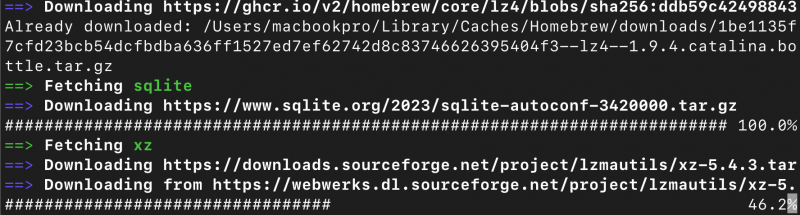
Izvođenjem ove naredbe u Zsh , Domaće pivo će upravljati procesom instalacije, dohvaćanjem potrebnih datoteka i ovisnosti te konfiguracijom MySQL na vašem sustavu.
Korak 3: Nakon uspješne instalacije MySQL na vašem Macu možete pokrenuti MySQL poslužitelj izvršavanjem sljedeće naredbe u Zsh :
brew usluge pokreću mysql 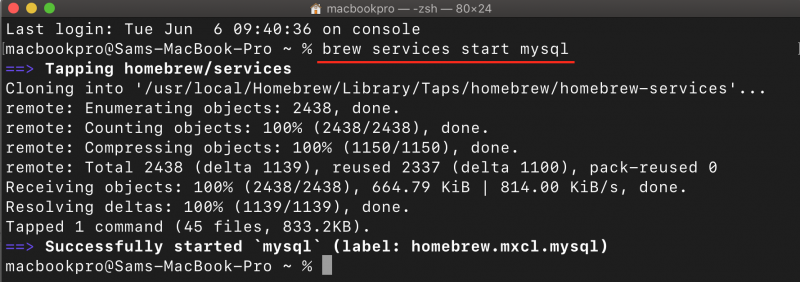
Korak 4: Za osiguranje MySQL poslužitelj i zaštititi ga od neovlaštenog pristupa, ključno je postaviti root lozinku, što se može postići korištenjem sljedeće naredbe:
mysql_sigurna_instalacijaIzvođenje ove naredbe pokreće sigurnosnu konfiguracijsku skriptu koja vas vodi kroz proces osiguravanja vašeg MySQL montaža. Skripta od vas traži da postavite root lozinku, uklonite anonimne korisničke račune, onemogućite udaljenu root prijavu i uklonite testne baze podataka, između ostalih sigurnosnih mjera.
Korak 5: Ako ste koristili brew usluge pokreću mysql početi MySQL na vašem Macu, automatski će se ponovno pokrenuti nakon ponovnog pokretanja sustava. Ovo osigurava da MySQL je stalno dostupan i radi kao pozadinska usluga. Ako želite provjeriti status MySQL ili ručno zaustaviti/pokrenuti uslugu, možete koristiti sljedeće naredbe:
Za prikaz popisa usluga kojima upravlja Domaće pivo , uključujući MySQL , zajedno s njihovim trenutnim statusom, koristite sljedeću naredbu.
popis usluga za pripremu piva 
Za zaustavljanje MySQL servis:
brew usluge zaustavljaju mysql 
Izvođenje ove naredbe će zaustaviti MySQL usluga, učinkovito zaustavljanje MySQL poslužitelj na vašem Macu.
Bilješka: Ako radije izbjegavate trčanje MySQL kao daemon proces koji se automatski pokreće pri ponovnom pokretanju sustava, možete pokrenuti i zaustaviti MySQL poslužitelj ručno kada je potrebno, a naredbe za to su dane u nastavku:
Za početak MySQL poslužitelj :
pokretanje mysql.servera 
Izvođenje ove naredbe pokrenut će MySQL poslužitelj i učiniti ga dostupnim za veze.
Za zaustavljanje MySQL poslužitelj :
mysql.server stop 
Pokretanje ove naredbe elegantno će isključiti MySQL poslužitelj i prekinuti svoje procese.
Korak 6: Za povezivanje s MySQL poslužitelj na Macu Zsh upotrijebite sljedeću naredbu:
mysql -u korisničko ime -pZamijeniti Korisničko ime s odgovarajućim MySQL korisničko ime koje želite koristiti za vezu. Nakon izvršenja gornje naredbe, morate unijeti lozinku povezanu s navedenim korisničkim imenom; ako se povezujete kao root korisnik , naredba bi bila:
mysql -u korijen 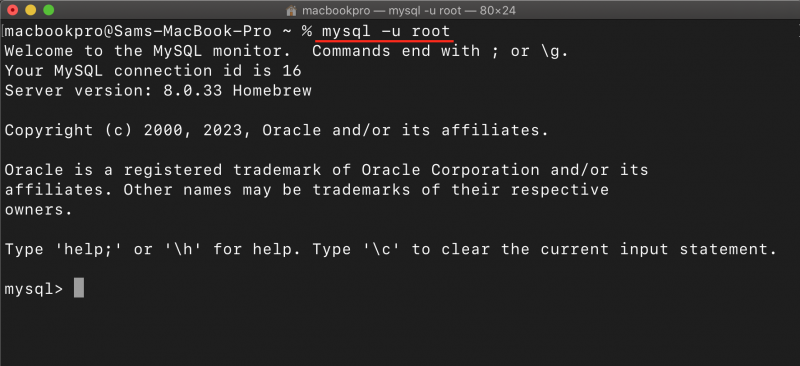
Nakon unosa naredbe i ispravne lozinke, bit ćete spojeni na MySQL poslužitelj i možete početi s izvršavanjem SQL upite ili upravljanje bazama podataka pomoću MySQL sučelje naredbenog retka.
Zaključak
MySQL je sustav za upravljanje bazom podataka koji se koristi za učinkovito upravljanje i analizu vaših podataka. Ovaj vodič pruža korak po korak pristup instalaciji MySQL na macOS putem Domaće pivo . Vodi vas kroz cijeli proces, od instalacije do osiguravanja poslužitelja root lozinkom i povezivanja na MySQL poslužitelj. Koristeći ove upute, uspješno ćete postaviti i koristiti MySQL na vašem macOS sustavu.